Dieser Abschnitt beschreibt, wie Sie sich bei einem Entire System Server-Knoten anmelden und abmelden können.
Die Logon-Funktion ermöglicht die explizite Anmeldung bei einem Entire System Server-Knoten.
 Um sich bei einem Knoten anzumelden:
Um sich bei einem Knoten anzumelden:
Markieren Sie im Objekt-Arbeitsbereich einen Knoten.
Rufen Sie das Kontext-Menü auf und wählen Sie Logon.
Oder:
Drücken Sie Strg+Alt+L.
Oder:
Benutzen Sie in der Kommandozeile das Direktkommando
LOGON.
Das Dialogfenster Logon Knoten erscheint (Beispiel):

Geben Sie in die Felder alle erforderlichen Daten ein. Weitere Informationen siehe Felder: Logon Knoten.
Wählen Sie OK, um die Eingaben zu bestätigen.
Das Fenster Logon Knoten enthält folgende Felder:
| Feld | Beschreibung |
|---|---|
| Kurzname | Mnemonischer Kurzname des Knotens. |
| Number | Knotennummer. |
| Knoten-Name | Langname des Knotens. |
| Betriebssystem | Betriebssystem, unter dem der Knoten läuft. |
| Benutzer-ID | Gültige Benutzerkennung. Siehe auch Vorbelegung der Eingabefelder. |
| Domäne | Eingabefeld bei Windows- oder
UNIX-Knoten:
Geben Sie eine Windows-Domäne bzw. eine UNIX-Gruppe an.
|
| Passwort | Eingabefeld für das Passwort des Benutzers, der
im Feld Benutzer-ID angegeben ist.
Anmelden bei BS2000-Knoten: Wenn Sie sich bei einem BS2000-Knoten anmelden, kann das Passwort bis zu 32 Zeichen haben. Der eingegebene Text wird in Großbuchstaben umgesetzt. Anmelden bei z/OS-Knoten: Wenn Sie sich bei einem z/OS-Knoten anmelden, können Sie dieses Feld benutzen, um sowohl ein Passwort (bis zu 8 Zeichen) als auch eine Passwort-Phrase (von 9 bis 82 Zeichen) einzugeben. Ein Passwort wird abhängig vom Passwort-Modus für den Knoten in Großbuchstaben umgesetzt (siehe Systemverwaltung-Dokumentation). Eine Passwort-Phrase wird als Text behandelt, bei dem immer auf exakte Groß- und Kleinschreibung zu achten ist. Anmerkung: |
Falls für eine Kombination aus Entire Operations-Benutzer und -Knoten eine Vorbelegung der zu verwendenden Benutzerkennung und eventuell auch der Gruppe oder Domäne gemacht wurde, werden diese Vorgaben als Vorbelegung beim Logon angezeigt.
Siehe Standard-Benutzerkennungen für den Betriebssystem-Server für einen Benutzer verwalten unter Verwaltung der Benutzer in der Systemverwaltung-Dokumentation.
Die Vorbelegung der Eingabefelder dient nur zur Vereinfachung des Anmeldevorgangs. Falls Sie sich mit einer anderen Benutzerkennung, Gruppe oder Domäne anmelden möchten, können Sie diese Felder einfach überschreiben.
Falls die Anmeldung bei einem Knoten fehlschlägt, weist die von Entire Operations zurückgegebene Fehlermeldung für gewöhnlich darauf hin, dass es einen Konflikt zwischen den eingegebenen Daten und den Entire Operations-Benutzer-Sicherheitsdefinitionen gibt.
Beispiel:
EOR0254 - Invalid User ID or Password.
Die Entire Operations-Protokolldatei kann zusätzliche Informationen enthalten, die von dem zugrunde liegenden Sicherheitssystem eines Betriebssystems, z.B. RACF für z/OS, zurückgegeben werden.
Beispiel:
Logon failed, Node 146 User ID SAG1
... IRR013I VERIFICATION FAILED. INVALID PASSWORD
GIVEN.
 Um den Verbindungsstatus des Server-Knotens zu überwachen:
Um den Verbindungsstatus des Server-Knotens zu überwachen:
Markieren Sie im Objekt-Arbeitsbereich den Meta-Knoten Knoten.
Rufen Sie das Kontextmenü auf und wählen Sie .
Außer dem Verbindungs-Status des überwachten Knotens werden ausführliche Informationen zum Betriebssystem des Knotens und Statistik-Informationen angezeigt (Beispiel):
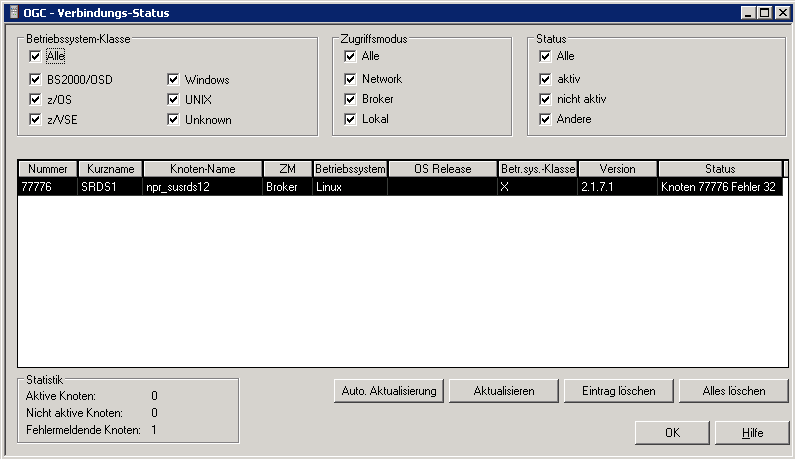
Weitere Informationen siehe Verbindungs-Status zeigen in der Systemverwaltung-Dokumentation.
Siehe auch NOPUST3N - Abfrage von Netzwerk- und Job-Status, Symboltabelle im Kapitel API-Routinen.
Die Spaltenüberschriften im Dialog Verbindungsstatus haben folgende Bedeutung:
| Spalte | Bedeutung |
|---|---|
| Kn. | Knotennummer oder Knoten-Kurzname des Servers. |
| Server-Name | Logischer Knotenname (Langname) des Servers. |
| Betr.Syst. | Betriebssystem auf Knoten. |
| Version | Entire System Server-Version. |
| L | Wenn markiert (X): Ein Logon auf den Knoten wurde
durchgeführt.
Wenn in der Spalte LogonUID keine
Benutzerkennung angezeigt wird, dann ist die Einstellung
|
| LogonUID | Benutzerkennung, die beim letzten Anmelden auf dem Knoten benutzt wurde. |
| Status | Status des letzten Entire System Server-Aufrufs, zum Beispiel: Aktiv, nicht aktiv, kein Passwort. |
| Geprüft | Zeitpunkt der letzten Status-Prüfung. |
| Zähler | Anzahl der Zugriffe auf den Knoten, nur für den aktuellen Benutzer. |
 Um sich bei einem Knoten abzumelden:
Um sich bei einem Knoten abzumelden:
Markieren Sie im Objekt-Arbeitsbereich den betreffenden Betriebssystem-Server (Knoten). Rufen Sie das Kontext-Menü auf und wählen Sie Logoff.
Oder:
Benutzen Sie in der Kommandozeile das Direktkommando
LOGOFF.